Τι είναι οι πίνακες ελέγχου και οι αναφορές στο Excel;

Στο Excel, είναι κρίσιμο να κατανοήσουμε τη διαφορά μεταξύ αναφορών και πινάκων εργαλείων για την αποτελεσματική ανάλυση και οπτικοποίηση δεδομένων.
Θα λατρέψετε τη λαβή πλήρωσης στο Excel. Η λαβή πλήρωσης είναι ένας γρήγορος τρόπος για να αντιγράψετε τα περιεχόμενα ενός κελιού σε άλλα κελιά με ένα μόνο κλικ και σύρετε.
Το ενεργό κελί έχει πάντα ένα μικρό τετράγωνο πλαίσιο στην κάτω δεξιά πλευρά του περιγράμματός του. Αυτή είναι η λαβή πλήρωσης. Όταν μετακινείτε το δείκτη του ποντικιού πάνω από τη λαβή πλήρωσης, ο δείκτης του ποντικιού αλλάζει σχήμα. Εάν κάνετε κλικ και κρατήσετε πατημένο το κουμπί του ποντικιού, μπορείτε να σύρετε πάνω, κάτω ή κατά μήκος σε άλλα κελιά. Όταν αφήσετε το κουμπί του ποντικιού, τα περιεχόμενα του ενεργού κελιού αντιγράφονται αυτόματα στα κελιά που σύρατε.
Μια εικόνα αξίζει όσο χίλιες λέξεις, γι' αυτό ρίξτε μια ματιά στο παρακάτω σχήμα, το οποίο δείχνει ένα φύλλο εργασίας που προσθέτει μερικούς αριθμούς. Το κελί E4 έχει αυτόν τον τύπο: =B4 + C4 + D4. Αυτός ο τύπος πρέπει να τοποθετηθεί στα κελιά E5 έως E15. Κοιτάξτε προσεκτικά το κελί Ε4. Ο δείκτης του ποντικιού βρίσκεται πάνω από τη λαβή πλήρωσης και έχει αλλάξει σε κάτι που μοιάζει με ένα μικρό, μαύρο σύμβολο συν.
Μπορείτε να χρησιμοποιήσετε τη λαβή πλήρωσης για να σύρετε αυτόν τον τύπο στα άλλα κελιά. Κάνοντας κλικ και κρατώντας πατημένο το αριστερό κουμπί του ποντικιού και στη συνέχεια σύροντας προς τα κάτω στο E15, το κόλπο είναι.
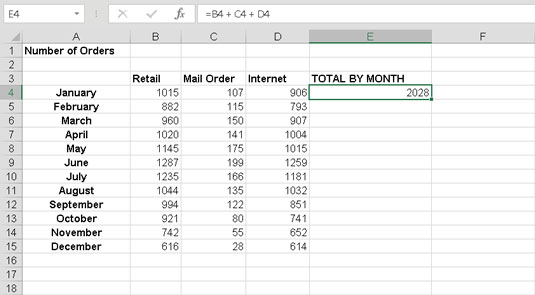
Προετοιμαστείτε να σύρετε τον τύπο προς τα κάτω.
Το παρακάτω σχήμα δείχνει πώς φαίνεται το φύλλο εργασίας μετά τη χρήση της λαβής πλήρωσης για τη μεταφορά του τύπου σε όλα τα κελιά. Αυτή είναι μια εξοικονόμηση πραγματικού χρόνου. Επίσης, μπορείτε να δείτε ότι ο τύπος σε κάθε κελί της στήλης Ε παραπέμπει σωστά στα κελιά στα αριστερά του. Αυτή είναι η πρόθεση της χρήσης σχετικής αναφοράς. Για παράδειγμα, ο τύπος στο κελί E15 κατέληξε με αυτόν τον τύπο: =B15 + C15 + D15.
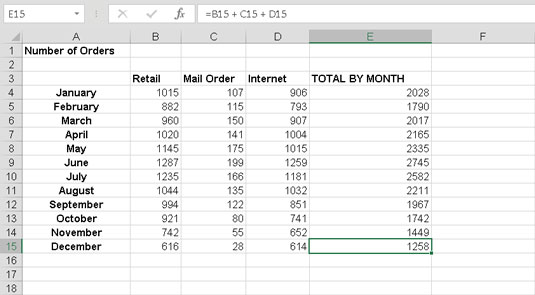
Συμπλήρωση κελιών με τύπο χρησιμοποιώντας τη λαβή πλήρωσης.
Στο Excel, είναι κρίσιμο να κατανοήσουμε τη διαφορά μεταξύ αναφορών και πινάκων εργαλείων για την αποτελεσματική ανάλυση και οπτικοποίηση δεδομένων.
Ανακαλύψτε πότε να χρησιμοποιήσετε το OneDrive για επιχειρήσεις και πώς μπορείτε να επωφεληθείτε από τον αποθηκευτικό χώρο των 1 TB.
Ο υπολογισμός του αριθμού ημερών μεταξύ δύο ημερομηνιών είναι κρίσιμος στον επιχειρηματικό κόσμο. Μάθετε πώς να χρησιμοποιείτε τις συναρτήσεις DATEDIF και NETWORKDAYS στο Excel για ακριβείς υπολογισμούς.
Ανακαλύψτε πώς να ανανεώσετε γρήγορα τα δεδομένα του συγκεντρωτικού πίνακα στο Excel με τέσσερις αποτελεσματικές μεθόδους.
Μάθετε πώς μπορείτε να χρησιμοποιήσετε μια μακροεντολή Excel για να αποκρύψετε όλα τα ανενεργά φύλλα εργασίας, βελτιώνοντας την οργάνωση του βιβλίου εργασίας σας.
Ανακαλύψτε τις Ιδιότητες πεδίου MS Access για να μειώσετε τα λάθη κατά την εισαγωγή δεδομένων και να διασφαλίσετε την ακριβή καταχώρηση πληροφοριών.
Ανακαλύψτε πώς να χρησιμοποιήσετε το εργαλείο αυτόματης σύνοψης στο Word 2003 για να συνοψίσετε εγγραφές γρήγορα και αποτελεσματικά.
Η συνάρτηση PROB στο Excel επιτρέπει στους χρήστες να υπολογίζουν πιθανότητες με βάση δεδομένα και πιθανότητες σχέσης, ιδανική για στατιστική ανάλυση.
Ανακαλύψτε τι σημαίνουν τα μηνύματα σφάλματος του Solver στο Excel και πώς να τα επιλύσετε, βελτιστοποιώντας τις εργασίες σας αποτελεσματικά.
Η συνάρτηση FREQUENCY στο Excel μετράει τις τιμές σε έναν πίνακα που εμπίπτουν σε ένα εύρος ή bin. Μάθετε πώς να την χρησιμοποιείτε για την κατανομή συχνότητας.





